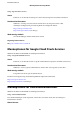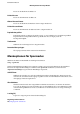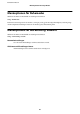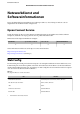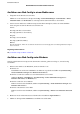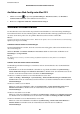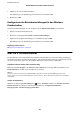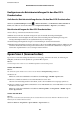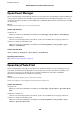User manual
Aufrufen des Druckertreibers über das Druckersymbol in der Taskleiste
Das Druckersymbol in der Desktop-Taskleiste ist ein Verknüpfungssymbol, mit dem Sie den Druckertreiber
schnell aufrufen können.
Wenn Sie auf das Druckersymbol klicken und Druckereinstellungen wählen, haben Sie
Zugri
auf dasselbe
Druckereinstellungsfenster, das auch von der Systemsteuerung angezeigt wird. Wenn Sie auf dieses Symbol
doppelklicken, können Sie den Druckerstatus prüfen.
Hinweis:
Wenn das Druckersymbol nicht in der Taskleiste angezeigt wird, rufen Sie das Druckertreiberfenster auf, klicken Sie auf
Überwachungsoptionen auf der Registerkarte Utility und aktivieren Sie dann Lassen Sie das Shortcut-Symbol in der
Taskleiste anzeigen.
Starten der Anwendung
Rufen Sie das Druckertreiberfenster auf. Klicken Sie auf die Registerkarte Utility.
Einschränken der Einstellungen für den Windows-Druckertreiber
Einige Druckereinstellungen können Sie sperren, damit sie nicht von anderen Benutzern verändert werden
können.
Hinweis:
Melden Sie sich am Computer als Administrator an.
1. Önen Sie in den Druckereigenschaen die Registerkarte Optionale Einstellungen.
❏ Window s 1 0
Rechtsklicken Sie auf die
Start-Schaltäche
oder halten Sie sie gedrückt und wählen Sie Systemsteuerung >
Geräte und Drucker anzeigen unter Hardware und Sound aus. Klicken Sie mit der rechten Maustaste auf
den Drucker oder drücken und halten Sie ihn und wählen Sie Druckereigenschaen aus. Klicken Sie auf
die Registerkarte Optionale Einstellungen.
❏ Windows 8.1/Windows 8/Windows Server 2012R2/Windows Server 2012
Wä h l e n S i e Desktop > Einstellungen > Systemsteuerung > Geräte und Drucker anzeigen in Hardware
und Sound. Klicken Sie mit der rechten Maustaste auf den Drucker oder drücken und halten Sie ihn und
wählen Sie Druckereigenschaen aus. Klicken Sie auf die Registerkarte Optionale Einstellungen.
❏ Windows 7/Windows Server 2008 R2
Klicken Sie auf die Start-Schaltäche, wählen Sie Systemsteuerung > Geräte und Drucker anzeigen unter
Hardware und Sound aus. Klicken Sie mit der rechten Maustaste auf den Drucker und wählen Sie
Druckereigenschaen aus. Klicken Sie auf die Registerkarte Optionale Einstellungen.
❏ Windows Vista/Windows Server 2008
Klicken Sie auf die Start-Schaltäche, wählen Sie Systemsteuerung > Drucker unter Hardware und Sound
aus. Klicken Sie mit der rechten Maustaste auf den Drucker und wählen Sie Eigenschaen aus. Klicken Sie
auf die Registerkarte Optionale Einstellungen.
❏ Windows XP/Windows Server 2003 R2/Windows Server 2003
Klicken Sie auf die Start-Schaltäche, wählen Sie Systemsteuerung > Drucker und andere Hardware >
Drucker und Faxe aus. Klicken Sie mit der rechten Maustaste auf den Drucker und wählen Sie
Eigenschaen aus. Klicken Sie auf die Registerkarte Optionale Einstellungen.
2. Klicken Sie auf Treibereinstellungen.
Benutzerhandbuch
Netzwerkdienst und Softwareinformationen
97